
こんにちは、久川和人です。
WordPressでFTPクライアントソフトでダウンロードしたファイルを編集することはありますでしょうか?
このファイルはPHPという言語で書かれており、Windowsに標準でインストールされている「メモ帳」で編集すると、表示内容が崩れてしまいます。
そのため、PHPファイルを編集できるエディタが必要になります。
PHPファイルを編集できるエディタは、サクラエディタやTeraPad、秀丸エディタなどたくさんあります。
今回は、無料で使いやすい「サクラエディタ」のインストールと使い方についてお話していきます。
「サクラエディタ」のダウンロード方法
サクラエディタはオフィシャルサイトからダウンロードすることができます。
1.サクラエディタのオフィシャルサイトにアクセスします。
↓
サクラエディタのオフィシャルサイト
2.オフィシャルサイトにアクセスしたら、【最新版ダウンロード】をクリックします。
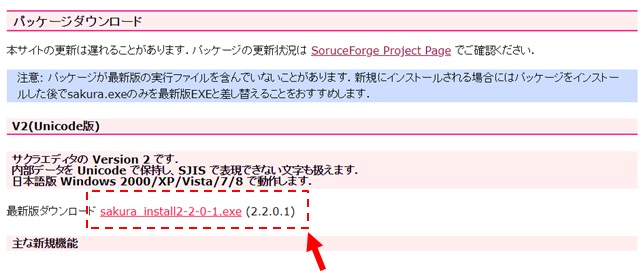
3.ダウンロードが始まります。ブラウザ上に広告などが表示されますが、無視してください。
「サクラエディタ」のインストール方法
1.ダウンロードしたファイルをダブルクリックします。
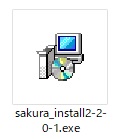
2.【はい】をクリックします。
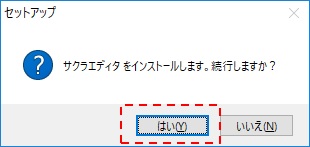
3.【はい】をクリックします。
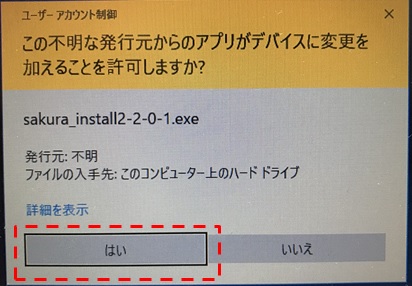
4.【次へ】をクリックします。
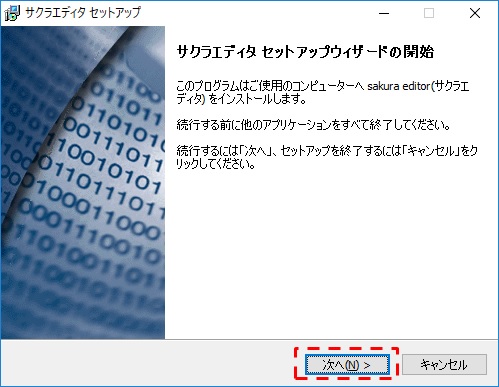
5.インストール先を確認し、【次へ】をクリックします。
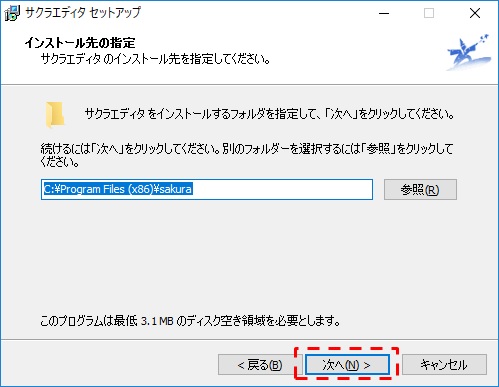
6.このままで問題ありません。【次へ】をクリックします。
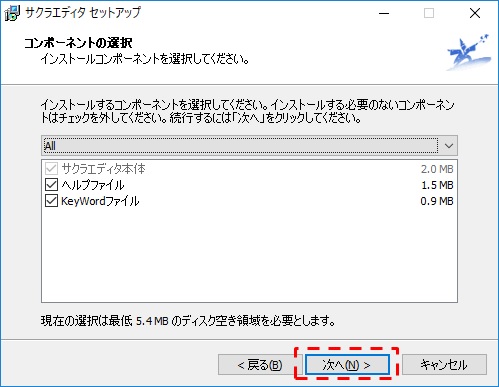
7.【次へ】をクリックします。
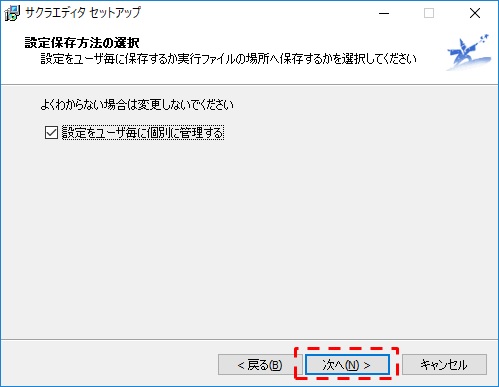
8.このままで問題ありません。【次へ】をクリックします。
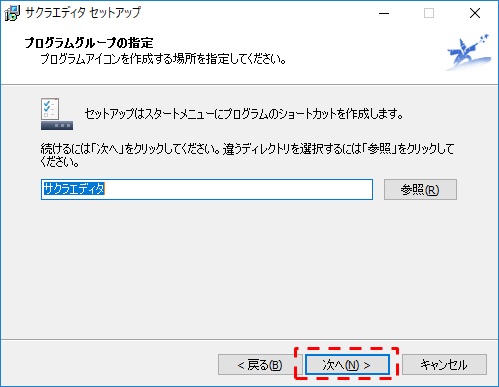
9.必要に応じてチェックを付け、【次へ】をクリックします。
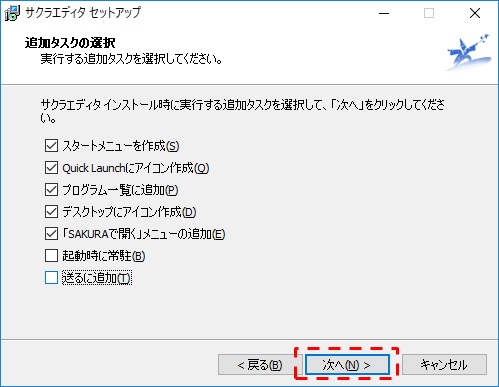
10.【インストール】をクリックします。
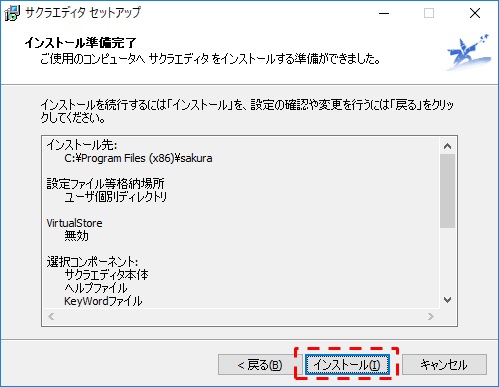
11.インストールが開始され、官僚の画面が表示されます。【完了】をクリックします。
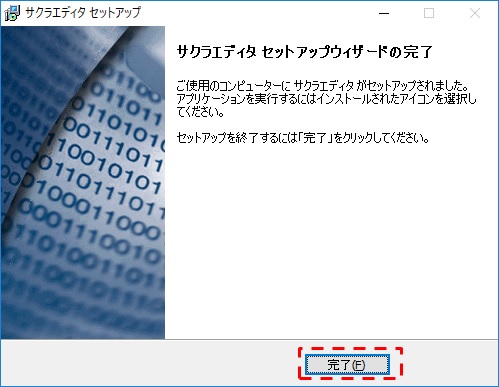
12. 9でデスクトップにアイコンを作成にチェックを入れると、デスクトップ上にアイコンが作成されます。

「サクラエディタ」の使い方
「サクラエディタ」の起動
1.サクラエディタを起動させるには、デスクトップ上のアイコンまたは、スタートメニューから「サクラエディタ」をクリックします。


2.サクラエディタが起動します。
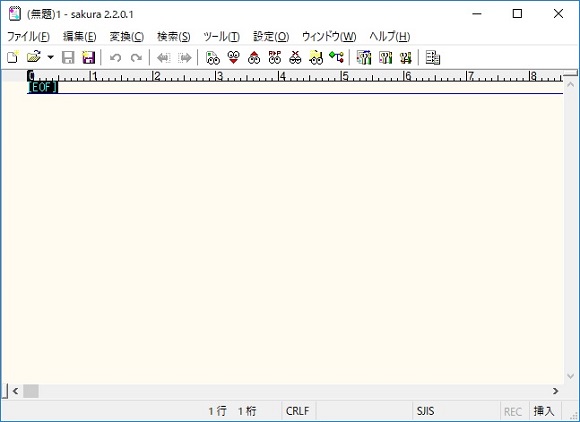
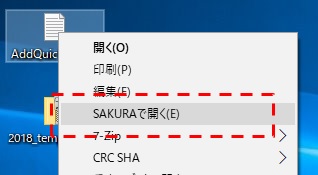
まとめ
今回は、サクラエディタのインストールおよび使い方について説明いたしました。
サクラエディタは無料で様々な機能が付いています。今回紹介していませんが、HTMLやCSSを直接実行させて結果を確認できるなど、高性能な機能が付いています。
WordPressでPHPファイルを編集する場合は利用してみてくださいね。



























